
얼마전 컴퓨터를 바꾸면서 키보드도 바꿨는데요!
로지텍 시그니쳐signature k855입니다.
다른건 다 너무 만족스럽고 좋은데 캡쳐가 로지텍 자체 프로그램인것 같더라고요.
저는 알캡쳐를 쓰는데 영 불편해서 방법이 없나 찾아보았습니다.
1. 로지 옵션 플러스를 다운 받고 제품을 등록합니다.
https://www.logitech.com/ko-kr/software/logi-options-plus.html
Logi Options+ | 로지텍 제품용 소프트웨어 앱
제품 관리 및 커스텀을 위한 차세대 앱. 특징: 사전 정의 설정, 커스텀 버튼 구성, 신규 인터페이스, 장치 상태 정보 등
www.logitech.com
2. 키보드 바로가기키를 설정합니다.

처음에 들어가보면 기존 프린트스크린(캡쳐) 단축키였던 f7번에 화면캡쳐 기능이 체크되어있는 것을 확인하실수 있습니다.
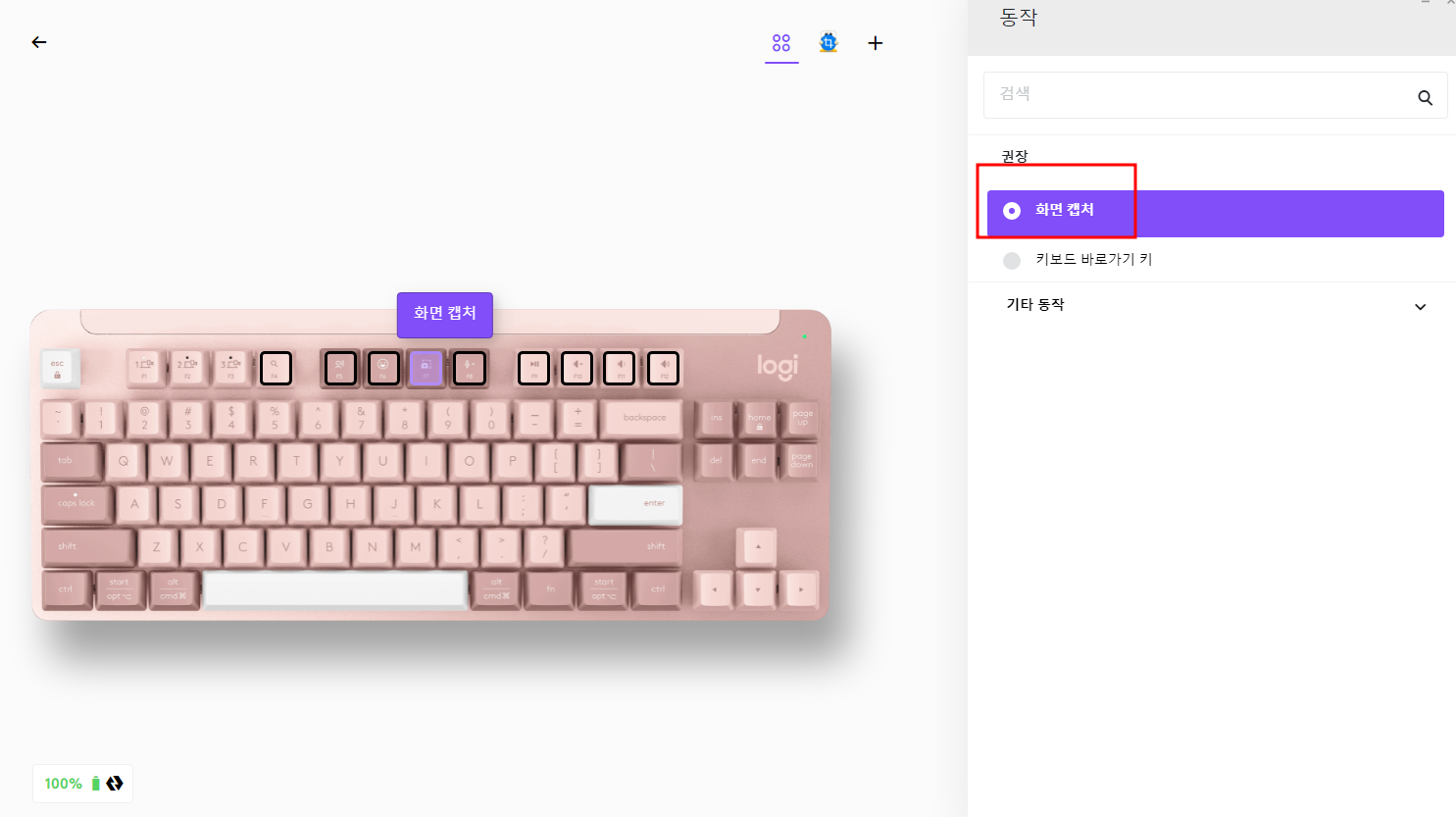
이 버튼을 아래 '키보드 바로가기 키'로 변경해주세요

3. 알캡쳐에서 단축키 옵션을 확인합니다.
기존에 사용하던 알툴바를 실행하시고 환경설정으로 들어가봅니다.
알캡쳐 메뉴 > 환경설정 으로 들어가시면 됩니다.

단축키 설정으로 들어가서 캡쳐버튼에 넣고 싶은 단축키를 기억해둡니다.
저의 경우는 직접지정으로 'ctrl + shift + c' 입니다.
4. 로지옵션 키보드 바로가기 키에 알캡쳐 단축키 입력하기

키보드 바로가기키 아래 빈칸을 x를 눌러서 비워주고
키보드로 원하는 단축키를 눌러줍니다.
컨트롤이나 시프트를 영어 스펠링으로 치는게 아니고 실제 그 키보드를 눌러주시면 자동으로 입력됩니다.
그러면 이제 f7번에는 알캡쳐의 직접지정 캡쳐기능 단축키가 입력된 것입니다!
이렇게 하면 프린트스크린 버튼이 없는 로지택의 블루투스 키보드에서도 편안하게 알캡쳐를 사용할수 있습니다~
'꿀팁' 카테고리의 다른 글
| 전국 영유아검진 당일예약 당일검진 가능한 곳 (예약방법, 주의사항) (1) | 2022.09.20 |
|---|---|
| [자영업자 소상공인 채무조정 새출발기금] 신청방법, 대상, 한도 총정리 (0) | 2022.09.16 |
| 안심전환대출이란? 신청 방법, 금리, 한도, 대상 총정리! (0) | 2022.09.15 |
| 우리은행 개인 퇴직연금 IRP 계좌 해지 방법 (상품 운용 중 해지) (0) | 2022.08.05 |
| [워킹맘의 육아 꿀템 추천] 다이슨 에어랩 & 슈퍼소닉 1~5년 사용후기 (0) | 2022.06.28 |
| 비트겟 코인 선물거래소 한국어가 안되는 이유 (한국어 웹사이트 지원종료) (1) | 2022.06.16 |
| [비트코인 선물 한국어 가능 해외거래소] 거래 계좌 이체 방법 (업비트에서 비트겟으로) (1) | 2022.06.15 |
| [아이맥 24인치 옐로우] 공식홈페이지 주문 배송지연 + 빠른배송방법 (0) | 2022.06.08 |




댓글